ReMOTE 37 SLについてきたWaldorf Edition LEを、Windows 7 64bit版(またはVista 64bit)でムリヤリ使う
やたら長いタイトルですが…。そのままの内容です。
昨年購入した入力用キーボード、Novation ReMOTE 37 SLです。
AutomapというVSTプラグインを縦横無尽に操る機構があったり、キーボードがめちゃくちゃ良くできてたりである意味入力用MIDIキーボードの最高峰とも言える一品ですが、型落ちしたせいでメチャクチャ安く買えました。
さらに、付属ソフトとしてPPG Waveのソフトシンセなどが入っているWaldorf Edition LEがついているという…スバラシイの一言につきます。(ちなみにWaldorf Edition LEについてはこちらのサイトが詳しいです。)
しかし、ここで問題が。
本体やドライバーはWindows 7で問題なく動くのですが、付属ソフトのWaldorf Edition LEが64bit版のOSでは動作しない!ファッキン!!!!
で、色々探してみたところムリヤリ動かすことができそうな方法が見つかりました。実験したところ…動いた!!というわけで備忘録がてら日本語訳を書いておきます。ちなみに鈴木のPCはWindows 7 Ultimateがインストールされています。
ソースはこちら(cubase.net)。
※正規の方法でインストールするわけではないので、ソフトウェア使用規約に抵触する可能性があります(未確認)。また、レジストリを操作するので自己責任でお願いします。…って言っても、自分で買ったモノを自分のPCにインストールして何が悪いって感じですが(横暴)。
- まず、XPのパソコンにWaldorf Edition LEをインストールします。鈴木はWindows 7のXP MODEを使いました。
- regeditを立ち上げ、XPのほうのレジストリの
HKEY_LOCAL_MACHINE/Software
ディレクトリの中を見ます。 - そこにあるWaldorfというディレクトリの内容を、サブディレクトリごとWindows 7のレジストリの同じ場所にコピーします。方法はエクスポートでも手書きでもいいです。3つくらいしかエントリがないので、鈴木は手書きでやりました。
- 次に、レジストリの下記の場所にある”ProductId”というエントリをメモしておきます。これは、Windows XPのプロダクトIDです。
HKEY_LOCAL_MACHINE/Software/Microsoft/Windows/CurrentVersion - それを、Windows 7の下記の場所に”ProductId”というエントリを作って、同じように記述します。
HKEY_LOCAL_MACHINE/Software/Wow6432node/Microsoft/Windows/CurrentVersion - でもって、最後にXPにインストールしたWaldorf Edition LEのフォルダの中身を、Windows 7のほうへ移します。普通はC:\Program files (x86)/steinberg/vstpluginsにWaldorfというフォルダを作ってそこへ移す感じになると思います。
これでめでたく起動します。しかしこの方法を考えた人はすごいな。

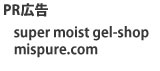
コメントする